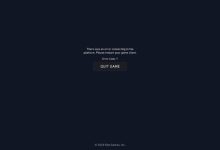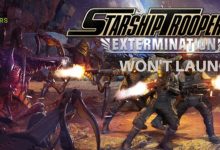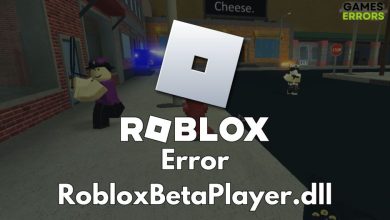.
XINSTALE CLICANDO NO ARQUIVO DE DOWNLOAD
O problema de baixo FPS do Starfield está prejudicando sua experiência de jogo no PC? Não deixe que isso faça com que sua excitação desapareça. Ajustando certas coisas, você pode facilmente resolver esse problema.
Esta nova aventura espacial apresenta o ambiente de mundo aberto em planetas além do sistema solar. Os gráficos parecem insanos, mesmo com as configurações mais baixas. No entanto, para alguns jogadores, problemas de baixa taxa de quadros podem tornar totalmente Campo Estelar impossível de jogar.
Por que Starfield está tão atrasado?
Starfield pode estar muito lento porque você pode não atender às especificações mínimas do jogo. Além disso, o baixo desempenho, como FPS baixo, quedas de FPS e travamentos, tornam Starfield lento no PC.
Por que meu FPS está tão baixo em Starfield?
Seu FPS está baixo em Starfield porque o jogo acabou de sair e ainda não está totalmente otimizado. Além disso, os seguintes fatores também contribuem para o problema de baixo desempenho do Starfield, pelo menos na maioria dos casos:
- Driver de GPU problemático: Se o seu driver gráfico estiver desatualizado, com erros ou corrompido, ele poderá degradar seriamente o desempenho do Starfield.
- Serviços em segundo plano excessivos: Muitas tarefas em segundo plano que consomem muitos recursos ou mesmo normais podem impedir que este RPG de ficção científica utilize tanto o poder da sua GPU, o que pode ser a razão por trás dos problemas de queda de quadros e travamentos em Starfield.
- Configurações inadequadas: Usar configurações inadequadas no PC e no jogo pode levar a problemas decepcionantes de FPS em Starfield, mesmo com um PC decente.
Como faço para corrigir o problema de baixo FPS do Starfield?
Para corrigir o problema de baixo FPS do Starfield, é essencial concluir estas etapas preliminares:
Agora, siga estes métodos práticos e siga as etapas sugeridas para resolver problemas de baixa taxa de quadros por segundo no Starfield:
- Desative as otimizações de tela cheia
- Atualize o driver da placa gráfica
- Ative o modo de jogo e ajuste as preferências gráficas
- Reinstale o driver da GPU
- Habilitar ou desabilitar AMD FSR
1. Desative as otimizações de tela cheia
Ao desabilitar as otimizações de tela cheia, você pode garantir que o jogo esteja rodando em capacidade total, em vez de compartilhar recursos com outros programas e processos. Esta é uma das melhores soluções para corrigir a baixa taxa de quadros do Starfield.
- Vou ao Campo Estelar diretório de instalação.
- Clique com o botão direito no starfield.exe arquivo e vá para Propriedades.
- Navegue até o Compatibilidade aba.
- Verificar Desativar otimização de tela cheia.

- Clique em Aplicar e OK.
2. Atualize o driver da placa gráfica
Atualizar o driver da GPU é um dos métodos mais significativos que podem resolver problemas de baixo FPS no Starfield devido ao fato de que drivers desatualizados podem funcionar mal ou causar conflito com unidades mais recentes. Aqui estão as instruções a seguir para atualizar manualmente os drivers gráficos:
- Imprensa Ganhar + X no teclado e depois clique em Gerenciador de Dispositivos.
- Expandir o Adaptadores de vídeo categoria.
- Clique com o botão direito na sua placa gráfica e clique em Atualizar driver.

- Em seguida, clique em Pesquise drivers automaticamente.
- Conclua as etapas na tela para concluir as etapas.
- Por fim, reinicie o seu PC.
Para atualizar o driver GPU de forma mais conveniente, você deve usar uma ferramenta como Atualizador de driver Outbyte. Esta ferramenta também pode atualizar todos os outros drivers de PC com apenas um clique. Caso contrário, é mais poderoso e preciso. Como resultado, muitos jogadores profissionais preferem este aplicativo.
⇒ Obtenha o atualizador de driver Outbyte
Se a atualização piorar a situação, reverta o driver da GPU para a versão anterior.
3. Ative o modo de jogo e ajuste as preferências gráficas
Ativar o modo de jogo e ajustar algumas coisas nas preferências gráficas do Windows pode aumentar drasticamente a taxa de quadros do Starfield no PC. Para fazer isso, siga estas etapas:
- Imprensa Ganhar + EU no teclado para abrir Configurações do Windows.
- Navegue até o Jogos aba e depois vá para Modo de jogo.

- Agora, ligue o interruptor ao lado do Modo de jogo.

- Depois disso, vá para Sistema e então Mostrar.

- Navegue até o Gráficos.

- Clique em Campo Estelar e depois Opções.
- Marcação Alta performance e clique em Salvar.

- A seguir, clique em Alterar configurações gráficas padrão.
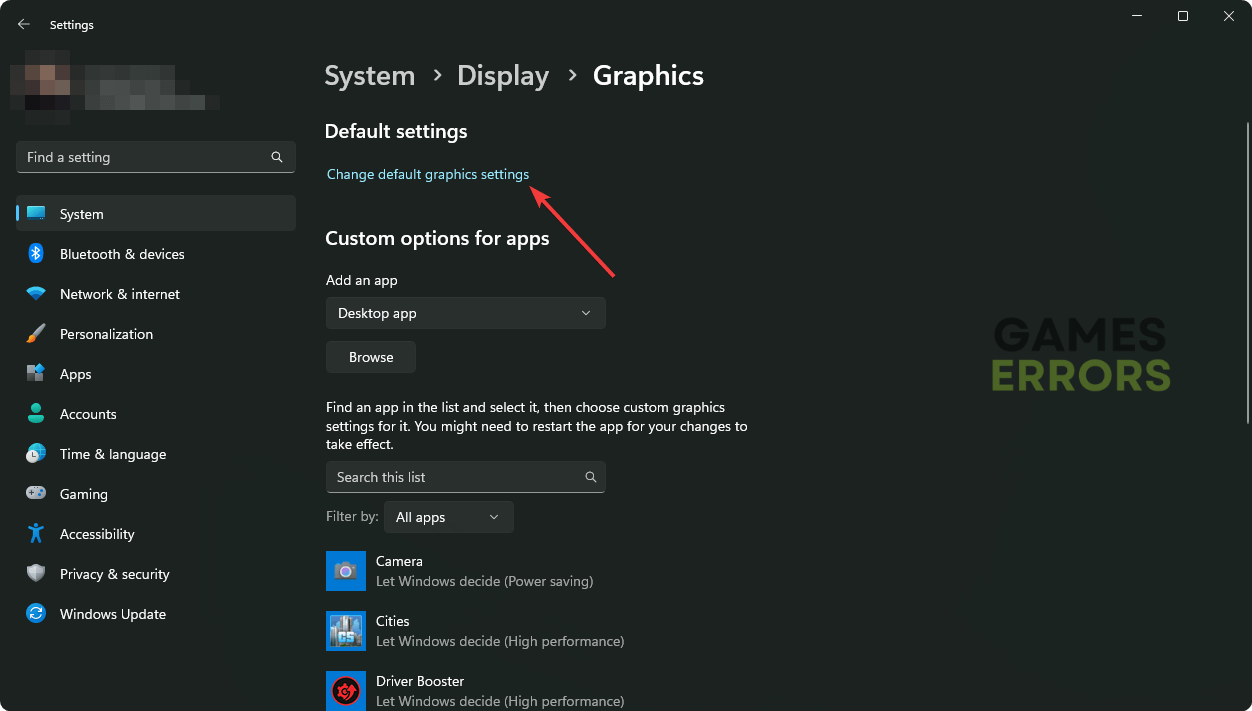
- Em seguida, habilite Agendamento de GPU acelerado por hardware alternando a chave correta.
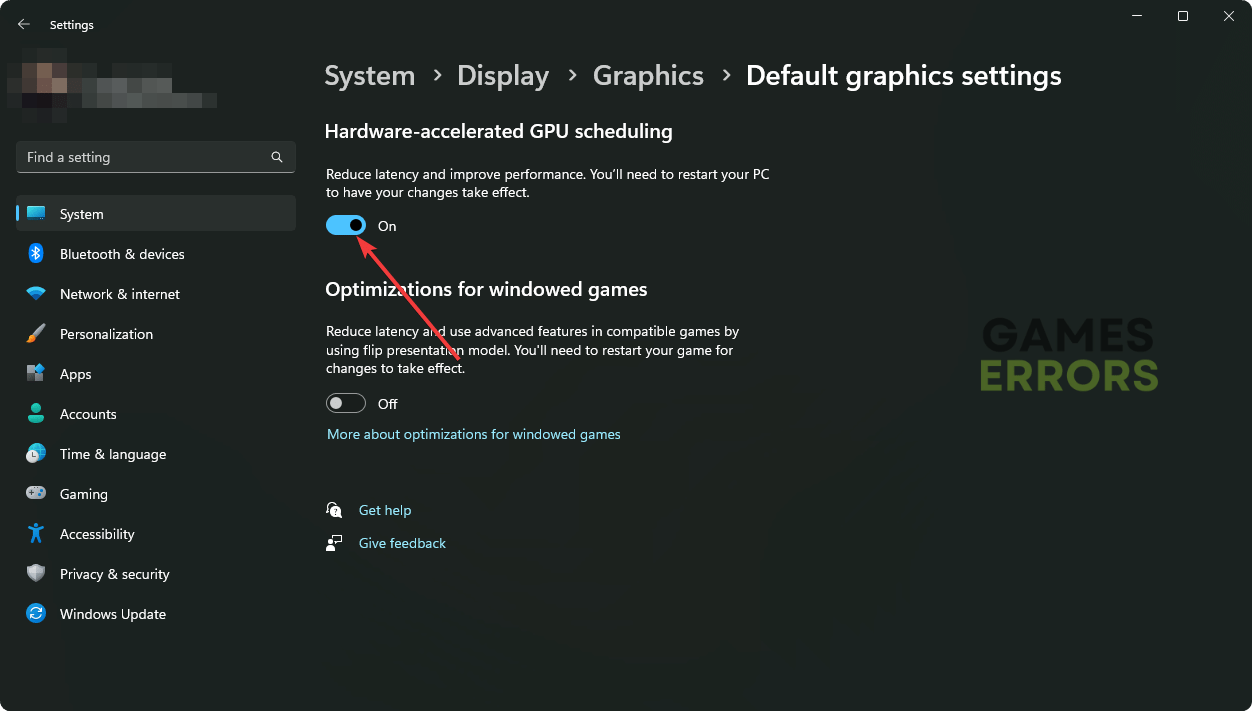
- Habilitar Otimizações para jogos em janelatambém.
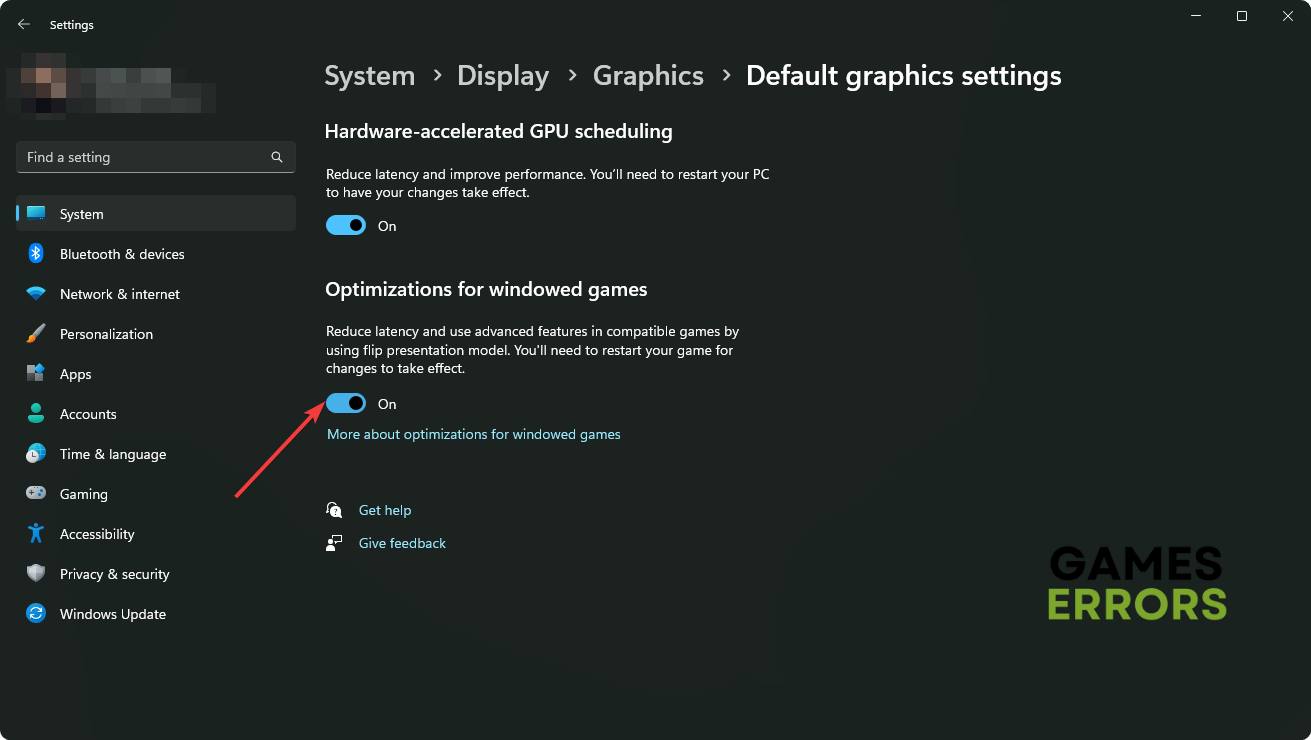
- Reinicie o seu PC.
Você também pode aplicar esta técnica se Starfield ficar preso durante o carregamento.
4. Reinstale o driver GPU
Tempo necessário: 2 minutos
Para resolver a baixa taxa de quadros Starfield no PC, reinstalar o driver da GPU é a melhor solução possível que você pode tentar.
- Abra o Gerenciador de Dispositivos.

- Clique duas vezes em Adaptadores de vídeo para expandi-lo.

- Clique com o botão direito no driver da GPU e escolha Desinstalar.

- Marque Tentativa de remover o driver deste dispositivo e clique em Desinstalar.

- Reinicie o Windows.
- Vou ao AMD, Informaçõesou Site de download de driver NVIDIAdependendo de qual GPU você está usando.
- Selecione o modelo de GPU e clique em Pesquisar.

- Baixe o driver e instale-o.
- Reinicie o seu PC.
Depois de reinstalar o driver da GPU, tente jogar o Starfield e veja se você ainda obtém FPS ruim ou não.
5. Habilite ou desabilite AMD FSR
A Super Resolução AMD FidelityFX™ funciona como o Deep Learning Super Sampling da Nvidia. Ambos são ótimos para aumentar o FPS do jogo porque usam vários processos e tecnologias para fazer isso. Além disso, Starfield não oferece suporte a Nvidia DLSS por enquanto, mas PureDark adicionou o DLSS como um mod, que está disponível no NexusMods. O FSR pode aumentar o desempenho do jogo e eliminar o problema de baixo FPS de Starfield. Siga as etapas abaixo para ativar ou desativar o FSR:
- Enquanto você estiver no jogo, abra Configurações.
- Vá para Configurações gráficas e definir o Aumento de escala para Super resolução FidelityFX 2 (FSR2).
- Habilitar ou desabilitar isso e reinicie o jogo.
- É importante reiniciar Starfield ou qualquer outro jogo após ativar ou desativar as opções DLSS e FSR, pois elas precisam disso para reconfigurar o jogo corretamente.
- Considerar reiniciando seu PC também.
Mais dicas e soluções para desempenho ideal do Starfield
Se a taxa de quadros ainda não estiver de acordo com suas expectativas, considere fazer o seguinte também:
perguntas frequentes
Starfield é realmente 30 FPS?
Sim, Starfield realmente está limitado a 30 FPS no Xbox Series X ou S. A Bethesda fez essa escolha para priorizar a estabilidade do jogo em detrimento do desempenho. No entanto, a taxa de quadros do Starfield no PC não será prejudicada por tais limitações, mas os jogadores terão que usar um SSD e o hardware certo, de acordo com os desenvolvedores do Starfield.
Por que Starfield não é 60fps?
Starfield não tem a opção de 60 FPS nos consoles Xbox devido ao fato dos desenvolvedores do jogo terem conseguido obter FPS acima de 30, mas dificilmente atingiu o limite de 60 quadros por segundo. Todd Howard chegou a dizer que se Starfield rodasse a 60 FPS, a equipe teria que sacrificar alguns recursos para fazê-lo funcionar corretamente, e o jogo não teria a consistência desejada. No entanto, a taxa de quadros do Starfield no PC dependerá do sistema de cada um.
Qual é o FPS ruim em Starfield?
Em Starfield, o FPS ruim seria inferior a 30 FPS, de acordo com os desenvolvedores do jogo, que limitaram os quadros por segundo a 30 no Xbox Series X ou S. No entanto, ultrapassar 30 FPS também pode ser ruim, pelo menos para usuários de PC, devido às possíveis quedas de FPS que podem ocorrer.
Artigos relacionados ao Starfield:
- Gagueira de Starfield
- Starfield preso na tela de carregamento
- Starfield não será lançado
- Quebra de Starfield
Pensamentos finais
Depois de aplicar as técnicas apresentadas nesta postagem, você poderá corrigir o problema de baixo FPS do Starfield. No entanto, se nada funcionar, considere jogar com configurações mais baixas ou atualizar o hardware do seu PC. Você tem alguma dúvida? Deixe-nos saber na caixa de comentários.
Se você encontrar algum problema ou erro ao jogar seus jogos favoritos e precisar de suporte, não hesite em nos contatar aqui. Nossa equipe está sempre pronta para ajudá-lo e garantir que sua experiência de jogo seja perfeita e agradável.
.